360极速浏览器更改默认快速保存图片位置的方法
时间:2024-04-29 14:14:05作者:极光下载站人气:38
很多小伙伴在选择电脑中的浏览器时都会将360极速浏览器作为首选,因为在360极速浏览器中,我们可以根据自己的喜好对浏览器进行各种个性化设置。有的小伙伴想要更改“快速保存图片”功能的图片默认保存位置,但又不知道该怎么进行设置。其实我们只需要进入360极速浏览器的下载设置页面,然后在该页面中点击打开“快速保存图片”处的“更改”选项,最后在文件夹页面中选择一个文件夹,再点击“选择文件夹”选项即可。有的小伙伴可能不清楚具体的操作方法,接下来小编就来和大家分享一下360极速浏览器删除搜索栏搜索引擎的方法。
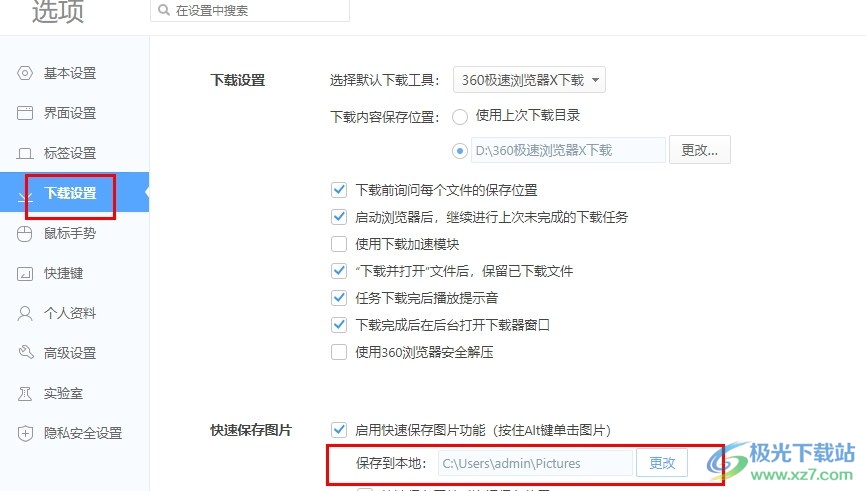
方法步骤
1、第一步,我们在电脑中点击打开360极速浏览器之后,再在浏览器页面右上角点击打开“三”图标
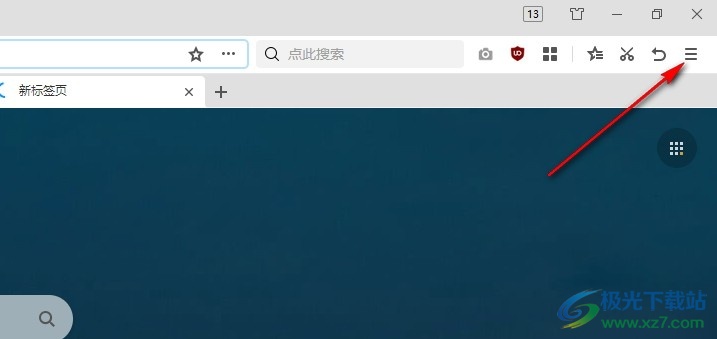
2、第二步,在“三”图标的下拉列表中,我们找到“设置”选项,点击进入360极速浏览器的设置页面
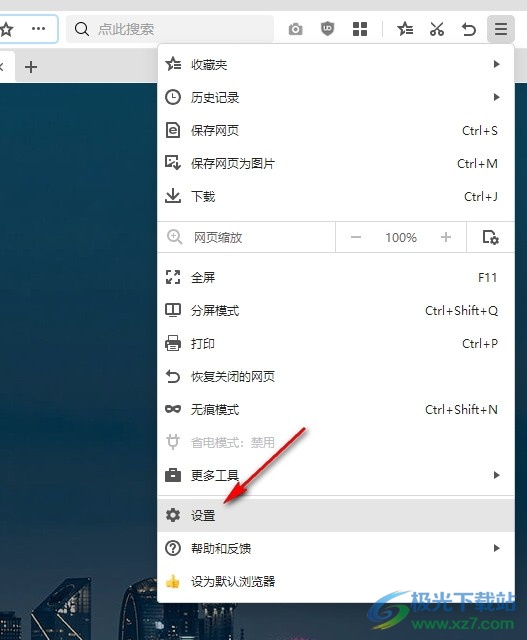
3、第三步,进入360极速浏览器的设置页面之后,我们再在页面中找到“下载设置”选项,点击打开该选项
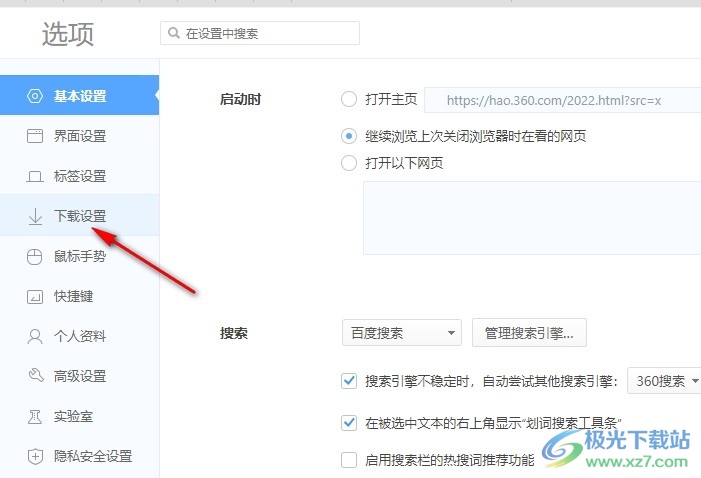
4、第四步,进入下载设置吗之后,我们在该页面中点击打开“快速保存图片”选项下的“更改”选项
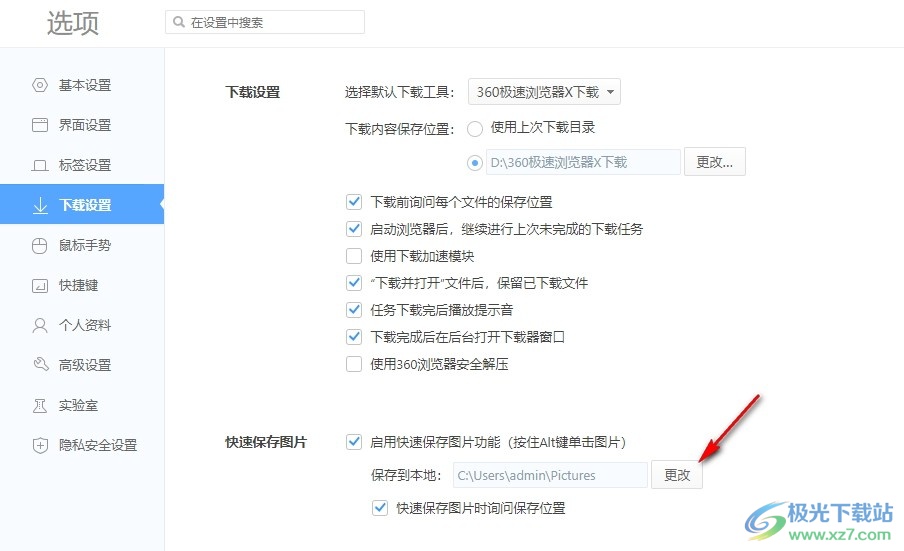
5、第五步,最后我们文件夹页面中选择好新的图片保存位置,点击该文件夹,再点击“选择文件夹”选项即可
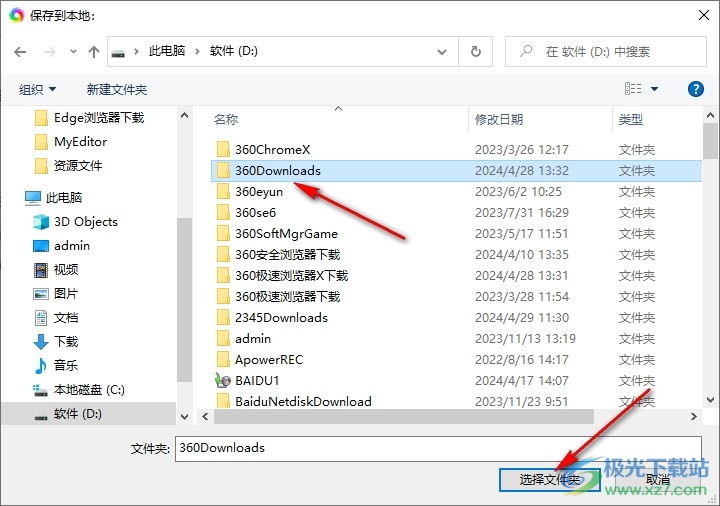
以上就是小编整理总结出的关于360极速浏览器删除搜索栏搜索引擎的方法,我们在360极速浏览器中先进入设置页面,然后在该页面中打开下载设置选项,再在下载设置页面中点击打开快速保存图片下的“更改”选项,最后在文件夹页面中点击一个新文件夹,再点击选择文件夹选项即可,感兴趣的小伙伴快去试试吧。

大小:138 MB版本:v22.3.3065.64环境:WinAll, WinXP, Win7, Win10
- 进入下载
相关推荐
相关下载
热门阅览
- 1百度网盘分享密码暴力破解方法,怎么破解百度网盘加密链接
- 2keyshot6破解安装步骤-keyshot6破解安装教程
- 3apktool手机版使用教程-apktool使用方法
- 4mac版steam怎么设置中文 steam mac版设置中文教程
- 5抖音推荐怎么设置页面?抖音推荐界面重新设置教程
- 6电脑怎么开启VT 如何开启VT的详细教程!
- 7掌上英雄联盟怎么注销账号?掌上英雄联盟怎么退出登录
- 8rar文件怎么打开?如何打开rar格式文件
- 9掌上wegame怎么查别人战绩?掌上wegame怎么看别人英雄联盟战绩
- 10qq邮箱格式怎么写?qq邮箱格式是什么样的以及注册英文邮箱的方法
- 11怎么安装会声会影x7?会声会影x7安装教程
- 12Word文档中轻松实现两行对齐?word文档两行文字怎么对齐?
网友评论